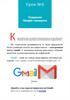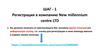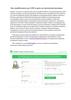Похожие презентации:
Аккаунт Gmail
1.
1. У Вас должен быть аккаунт Gmail. Если он есть переходим на страницу 9;2. Аккаунта нет? Делаем действия описанные в пунктах 3 - 17
3. Переходим по ссылке https://www.google.ru/
4. Нажимаем «Войти»
5. нажимаем «Создать аккаунт» -> «Для себя»
2.
6. Заполняем поля- «Имя», «Фамилия» (на кириллице)
- «имя пользователя» (на латинице)
- пароль + подтверждение (латиница, пароль должен содержать не менее восьми
знаков, включать буквы, цифры и специальные символы).
7. Потом нажимаем «Далее»
3.
8. Далее вводим свой номер телефона для подтверждения аккаунта9. Нажимаем «Далее»
4.
10. На указанный телефон придёт SMS, код из него надо ввести в соответствующееполе
11. Далее нажать кнопку «Подтвердить»
5.
12. Заполняем День, Месяц, Год, а также Пол13. Нажимаем «Далее»
6.
14. Нажимаем «Добавить номер»7.
15. Проматываем ползунок вниз, пока не появится кнопка «Принимаю»16. Нажать «Принимаю»
8.
17. Если всё сделано правильно, при нажатии на иконку в правом верхнем углупоявится окошко с Вашими ФИО и адресом почты Gmail.
18. Перейти на страницу 11
9.
1. У Вас есть аккаунт Gmail.2. Переходим по ссылке https://www.google.ru/
3. Нажимаем «Войти»
4. Вводим адрес почты в соответствующее поле
5. Нажимаем «Далее»
10.
6. Вводим свой пароль7. Нажимаем «далее»
11.
1. Кликаем на «Приложения Google»2. Выбираем «Hangouts»
12.
3. Нажимаем «Создать чат»4. Выбираем «Создать групповой чат»
4. Задаем ему любое удобное для Вас имя
5. Потом нажимаем на появившийся значок
13.
6. Нажимаем на кнопку добавления пользователей7. Нажимаем «Добавить пользователей»
14.
8. В «Поиск людей» вбиваем почтовые адреса студентов (только Gmail)9. Когда все участники добавлены, можно начинать видеовстречу, нажав на
соответствующую кнопку
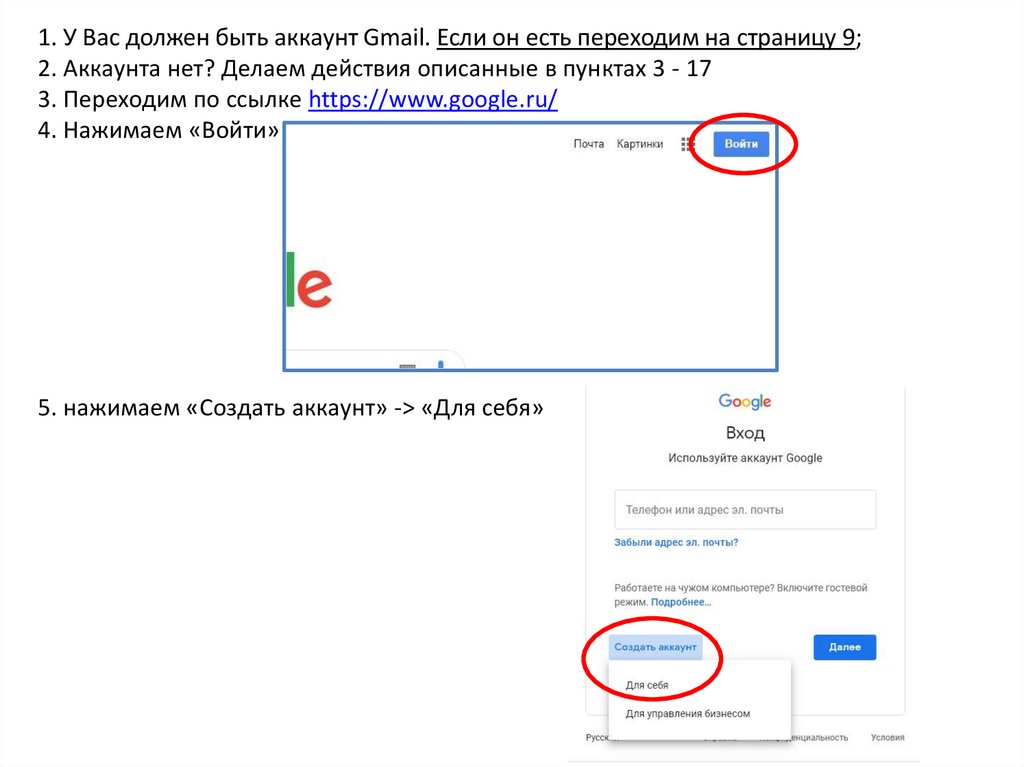
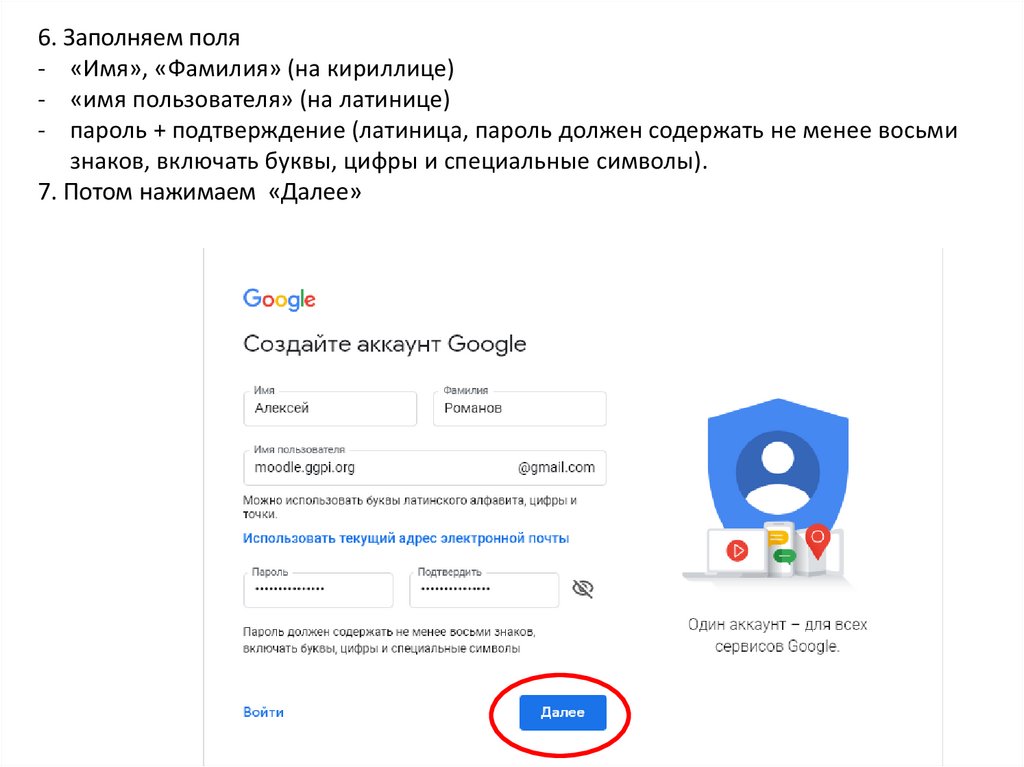
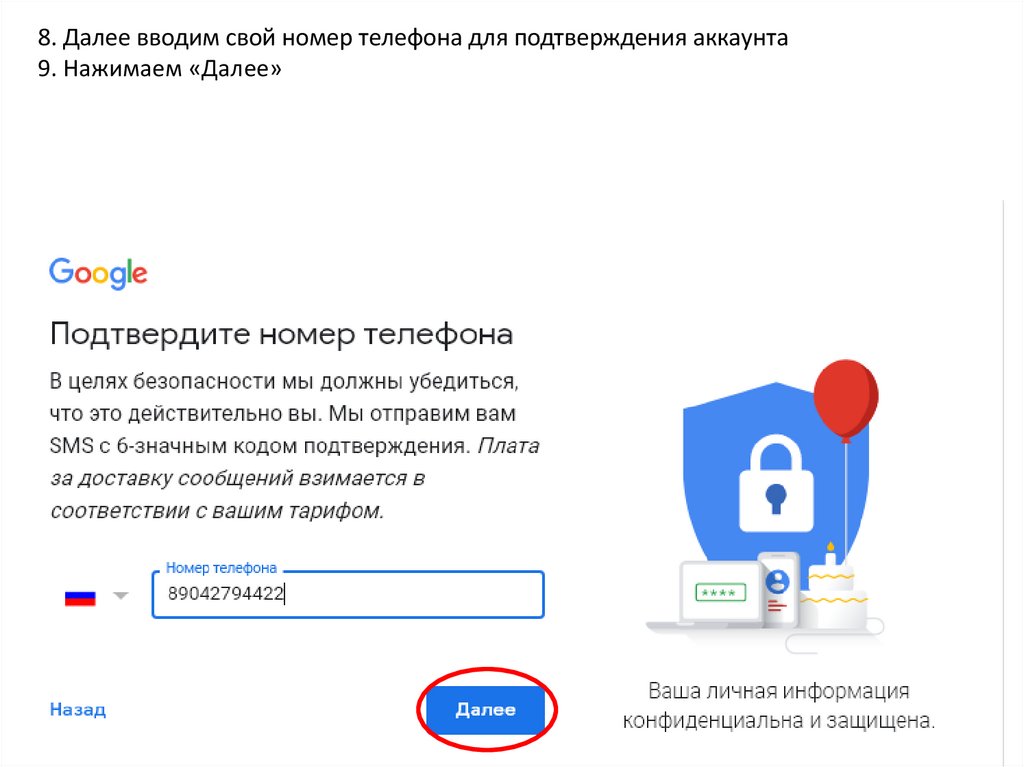
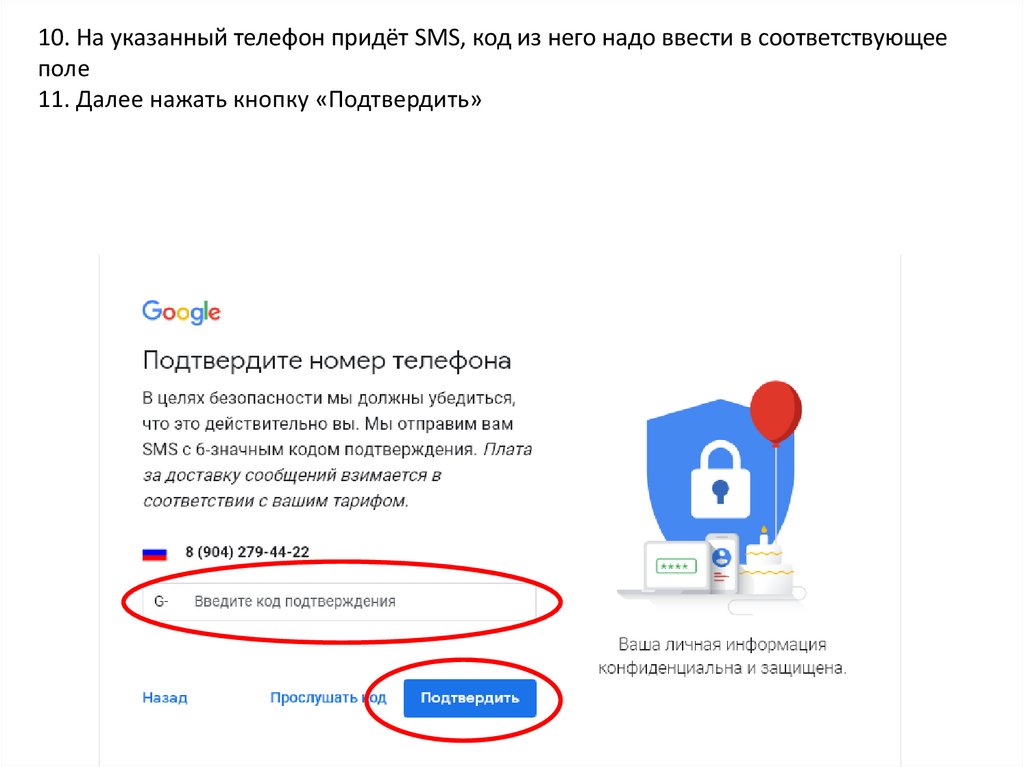
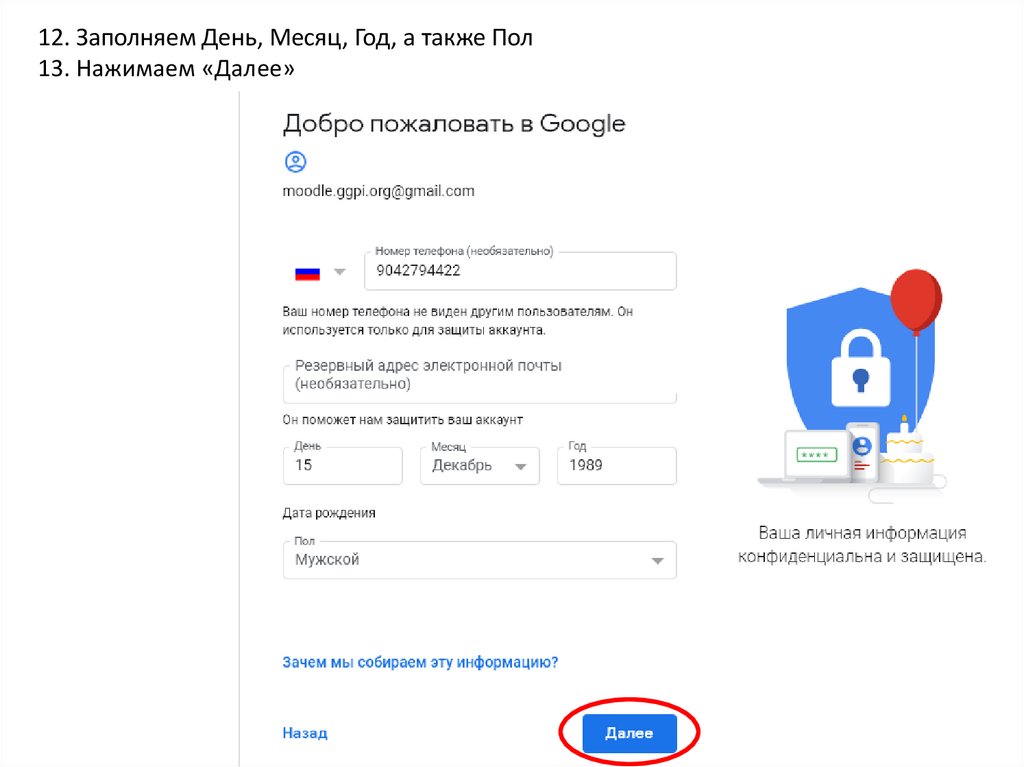

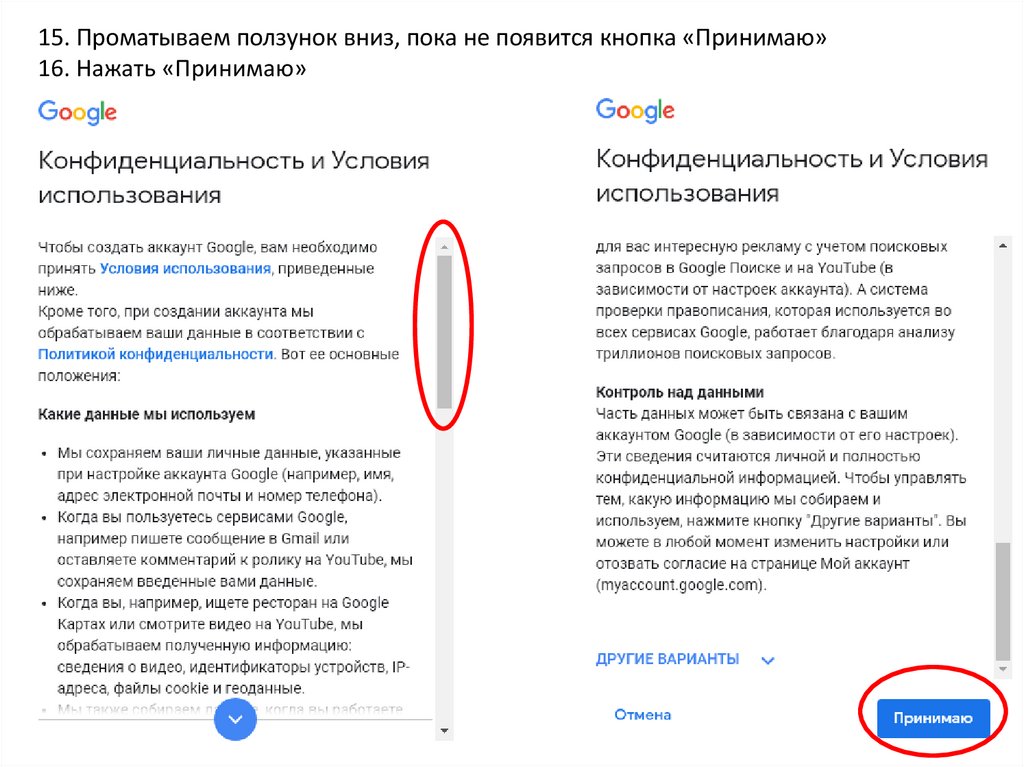
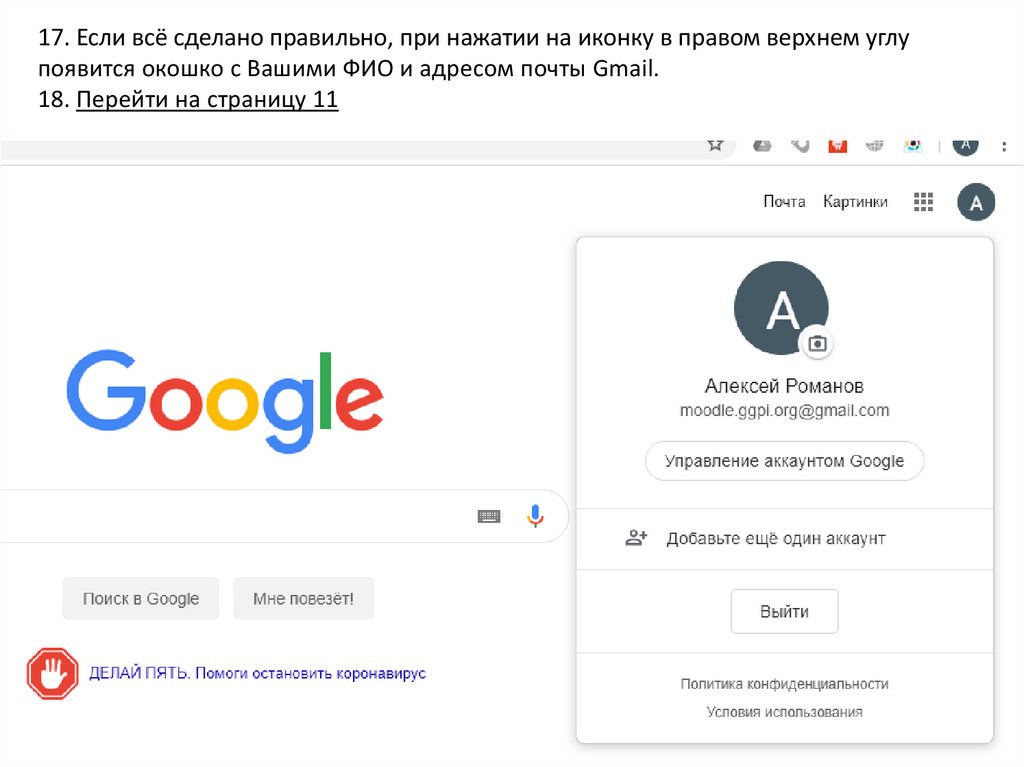
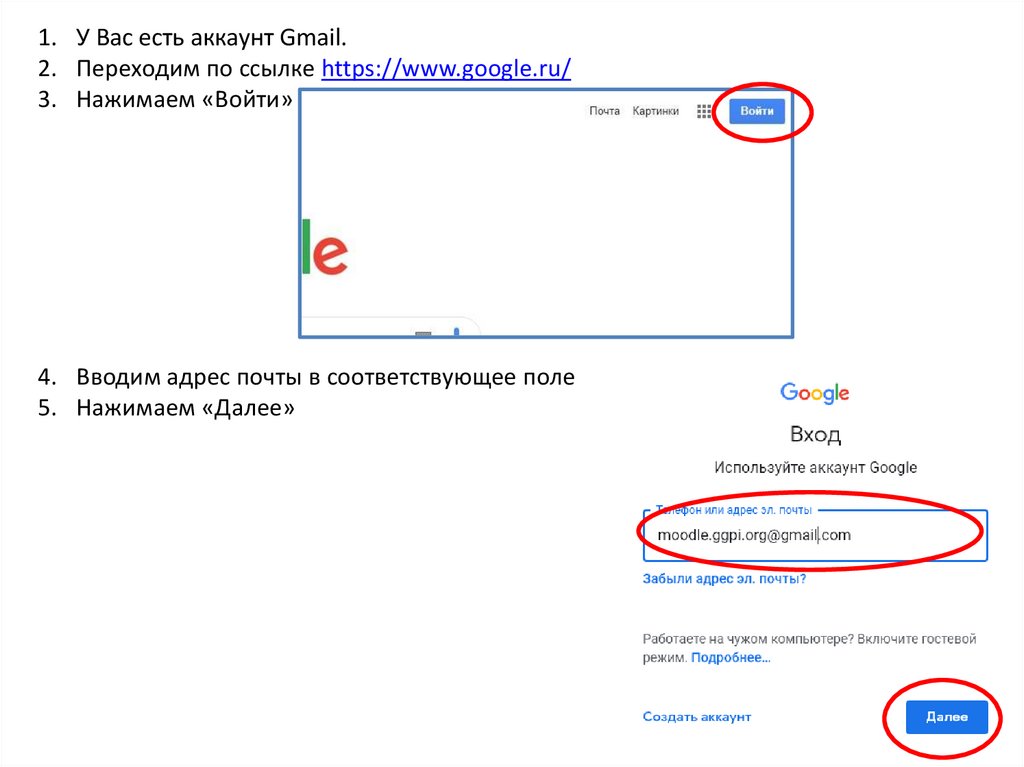
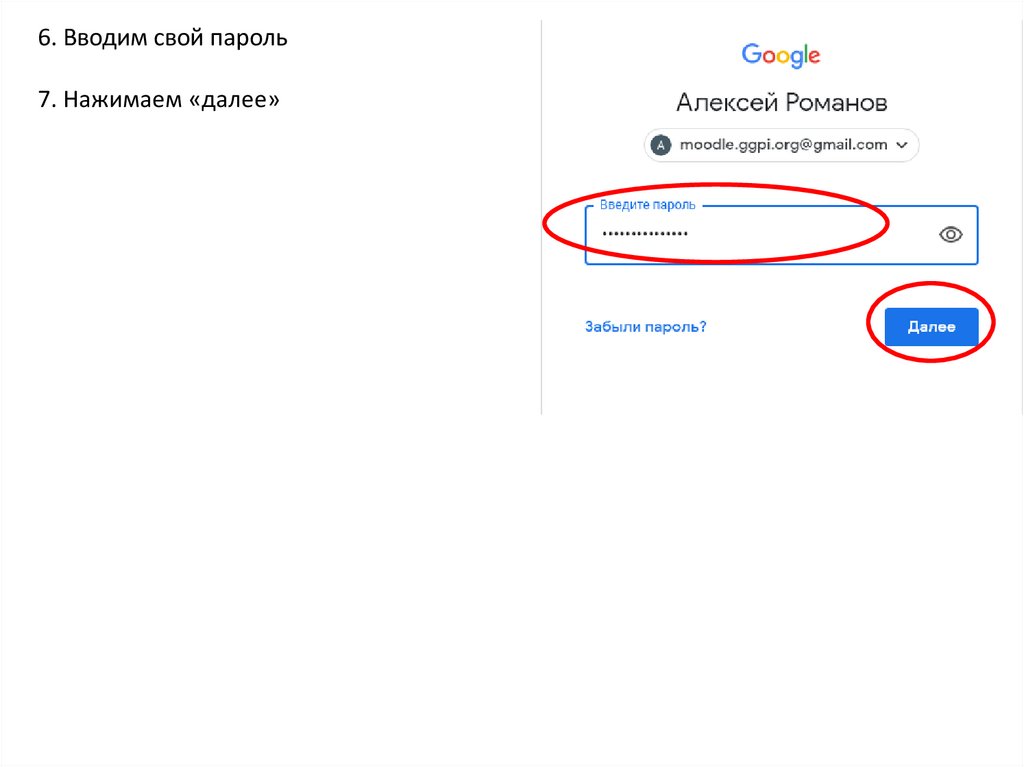
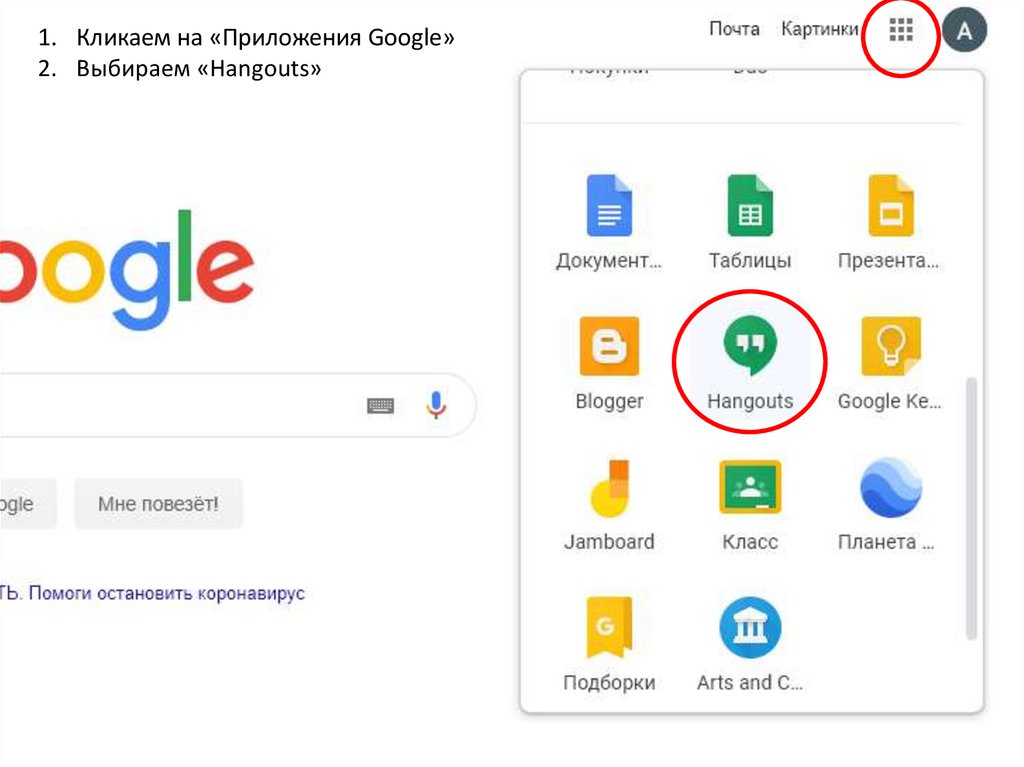

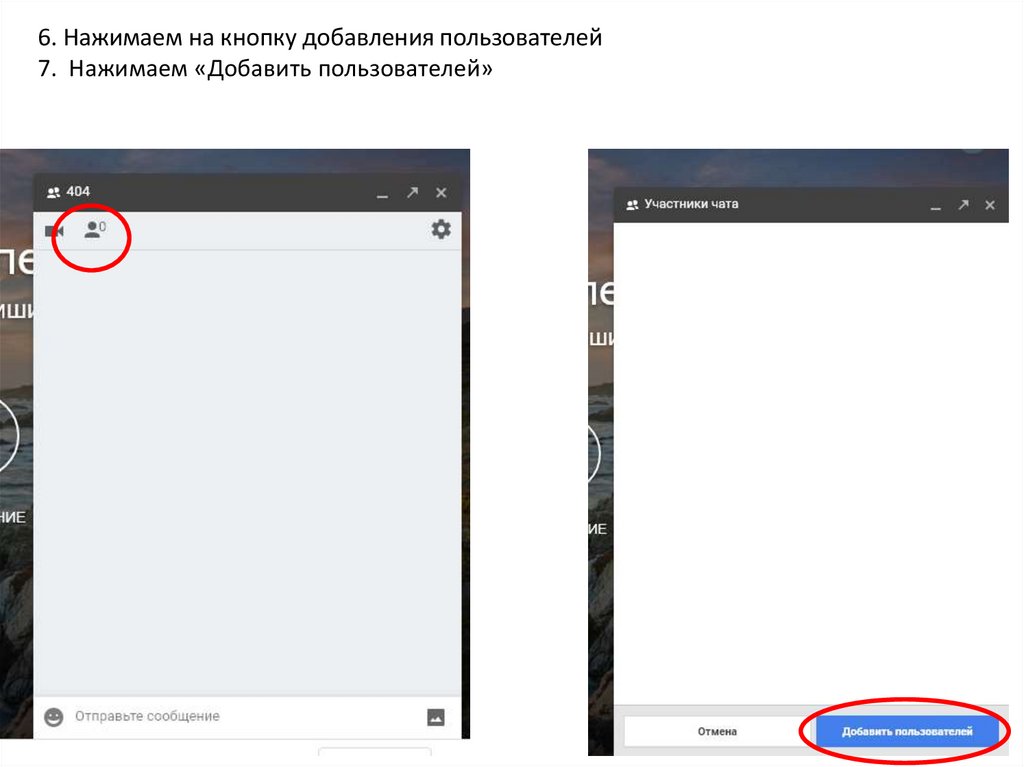

 Интернет
Интернет